¿Le gustaría añadir registros DNS para su configuración de correo WP Mail SMTP con su dominio alojado en SiteGround? Añadir los registros DNS proporcionados por tu mailer ayuda con la verificación del dominio y mejora la entregabilidad del email.
En esta guía, te guiaremos a través del proceso de añadir registros DNS para WP Mail SMTP en SiteGround.
En este artículo
Antes de empezar, asegúrese de que WP Mail SMTP está instalado y activado en su sitio WordPress.
Cómo funcionan los registros DNS en SMTP
El Sistema de Nombres de Dominio (DNS) es como la libreta de direcciones de Internet. DNS proporciona un medio para asignar un nombre de dominio (por ejemplo, example.com) a su dirección IP correspondiente (por ejemplo, 123.123.80.20). Igual que guardas el número de teléfono de una persona con su nombre en tu smartphone para recordarla fácilmente.
Los registros DNS actúan como un sistema de almacenamiento de la configuración necesaria para asignar un nombre de dominio a su correspondiente dirección IP. Esto significa que cada dominio tiene su propio conjunto de registros DNS.
La mayoría de los remitentes de correo en WP Mail SMTP utilizan los registros DNS como un medio para verificar su dominio en su plataforma. En algunos casos, se puede utilizar para mejorar la entregabilidad del correo electrónico, como en el caso de añadir registros SPF, DKIM y DMARC.
En las siguientes secciones, cubriremos los pasos para añadir registros DNS para sitios alojados en SiteGround.
Acceso a la configuración DNS en SiteGround
Para empezar, inicia sesión en el panel de control de tu hosting SiteGround.
Tras acceder al panel de control de su alojamiento, haga clic en Sitios web en la barra de navegación.
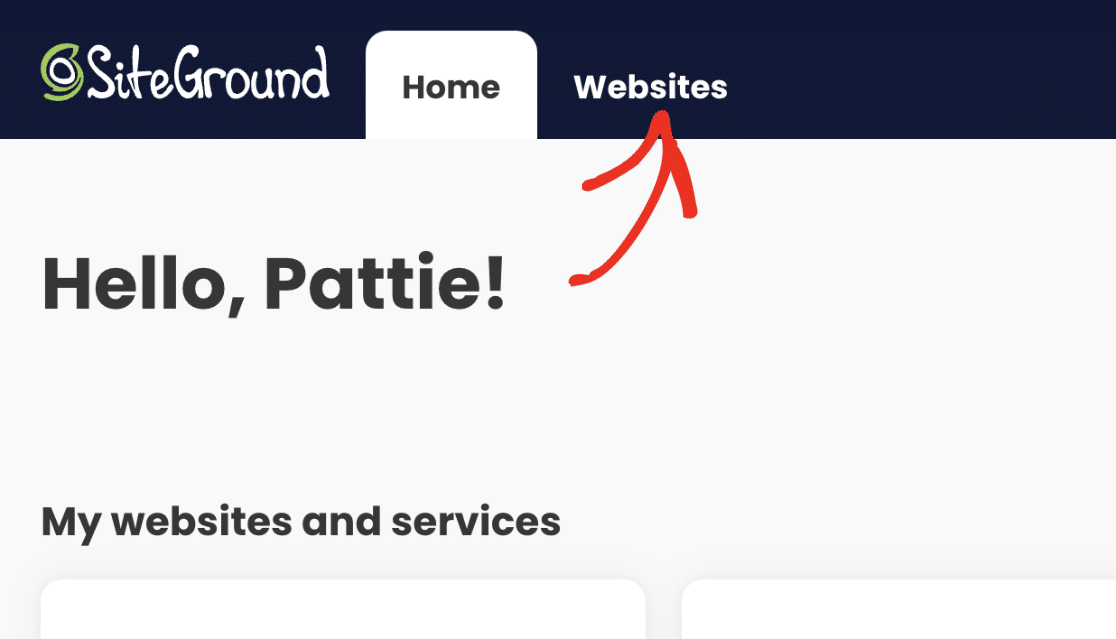
En la siguiente página, verás una lista de tus dominios alojados en SiteGround. Haz clic en el botón HERRAMIENTAS DEL SITIO bajo el dominio al que quieras añadir los registros DNS.
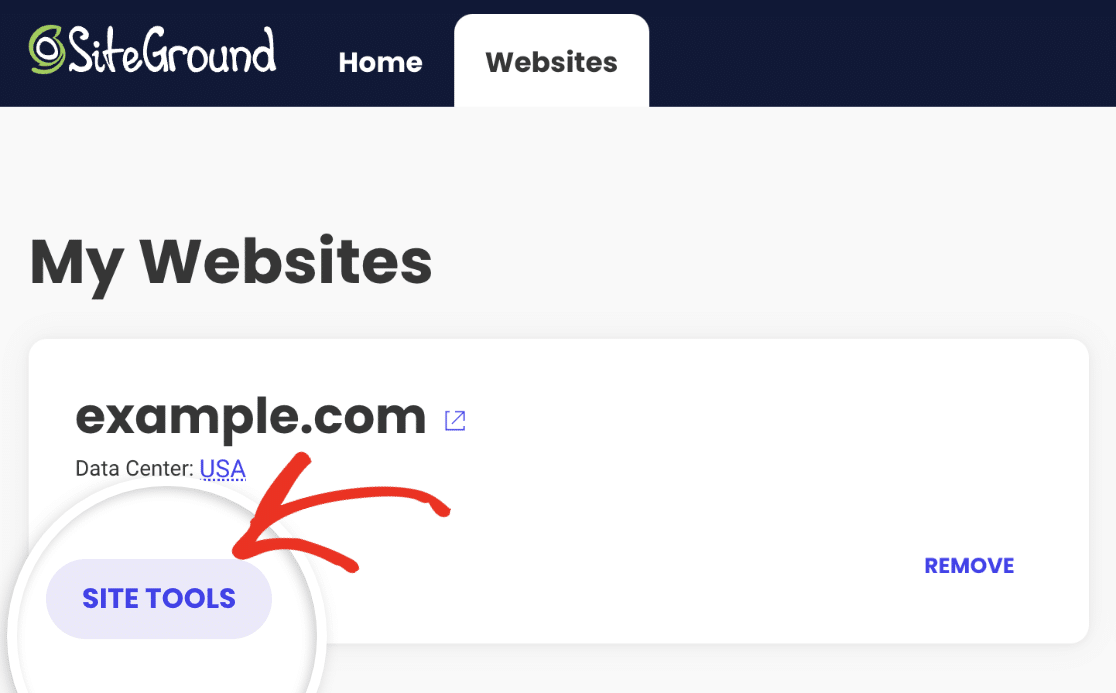
Accederá al panel de control del dominio seleccionado. Desde aquí, seleccione Dominio en el menú de la barra lateral.
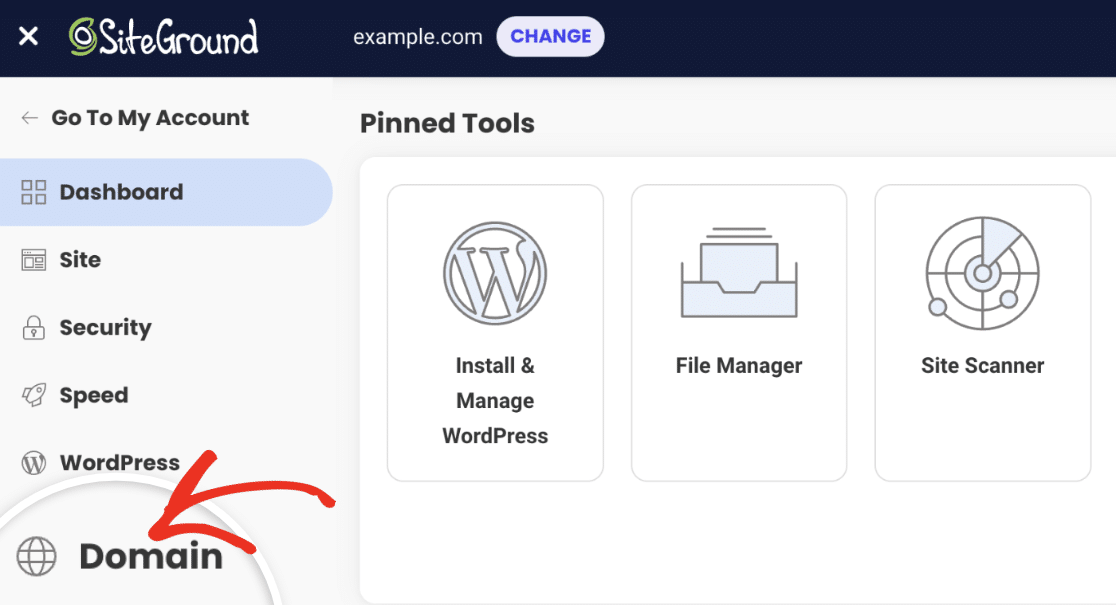
A continuación, seleccione DNS Zone Editor en la lista de opciones que aparece.
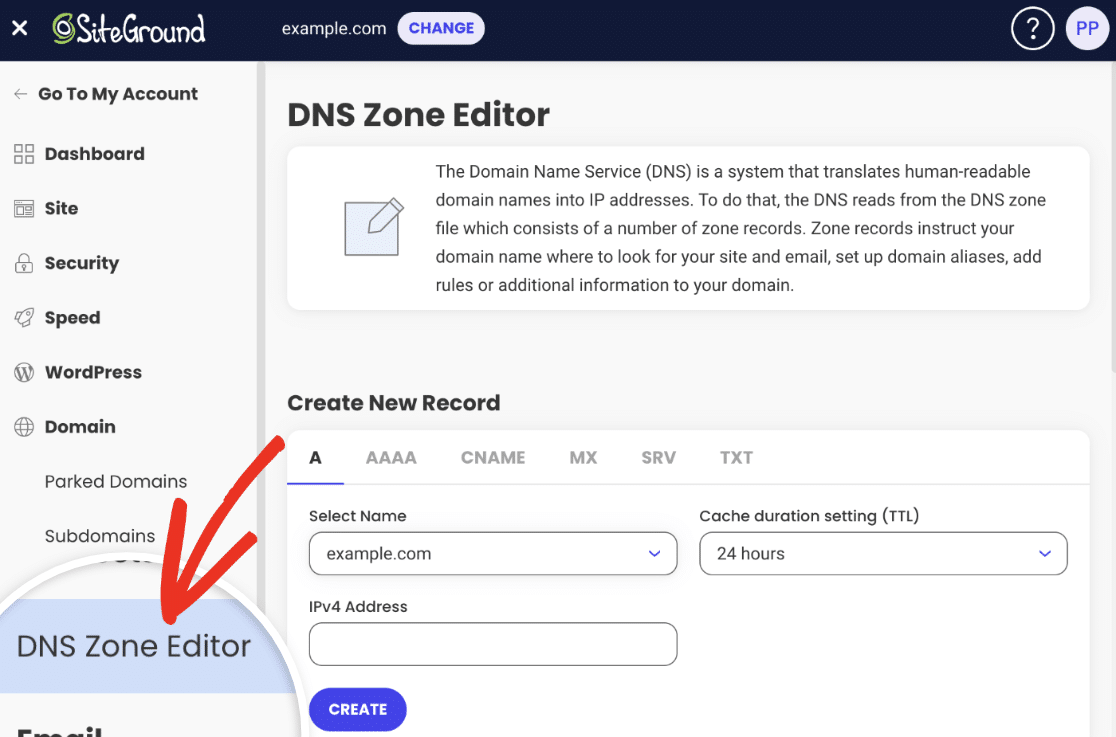
Esto le llevará a la página del Editor de Zonas DNS donde podrá añadir nuevos registros DNS y gestionar los existentes.
Añadir registros DNS en SiteGround
En la sección Crear nuevo registro, verás opciones para añadir registros A, AAAA, CNAME, MX, SRV o TXT. Tendrás que elegir el registro específico que requiera tu proveedor de correo.
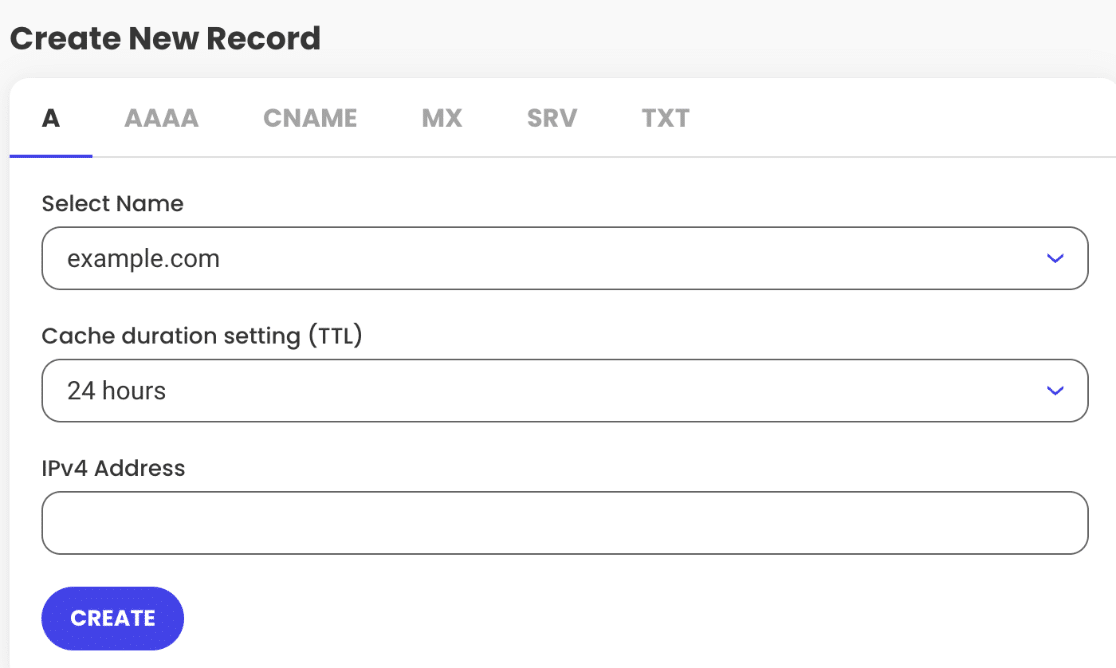
Como ejemplo, añadiremos uno de los registros CNAME queSendLayer proporciona al configurarlo con WP Mail SMTP.
Para ello, seleccione la opción CNAME de la lista de tipos de registro DNS en SiteGround.
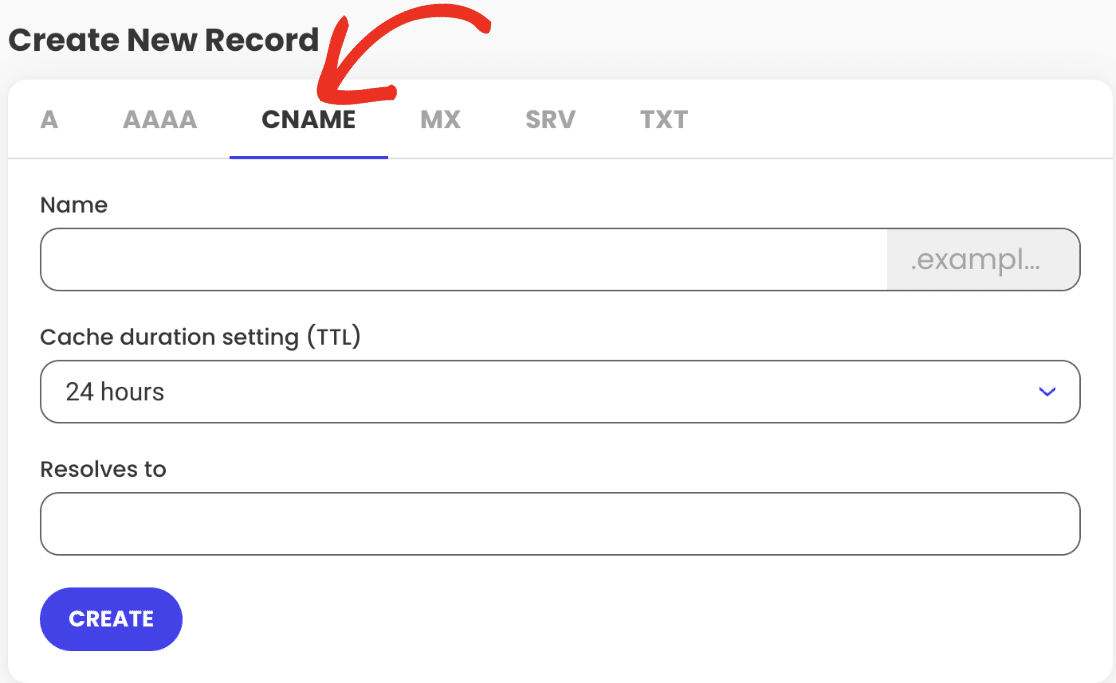
A continuación, introduzca elnombre de host SendLayer en el campo Nombre de SiteGround.
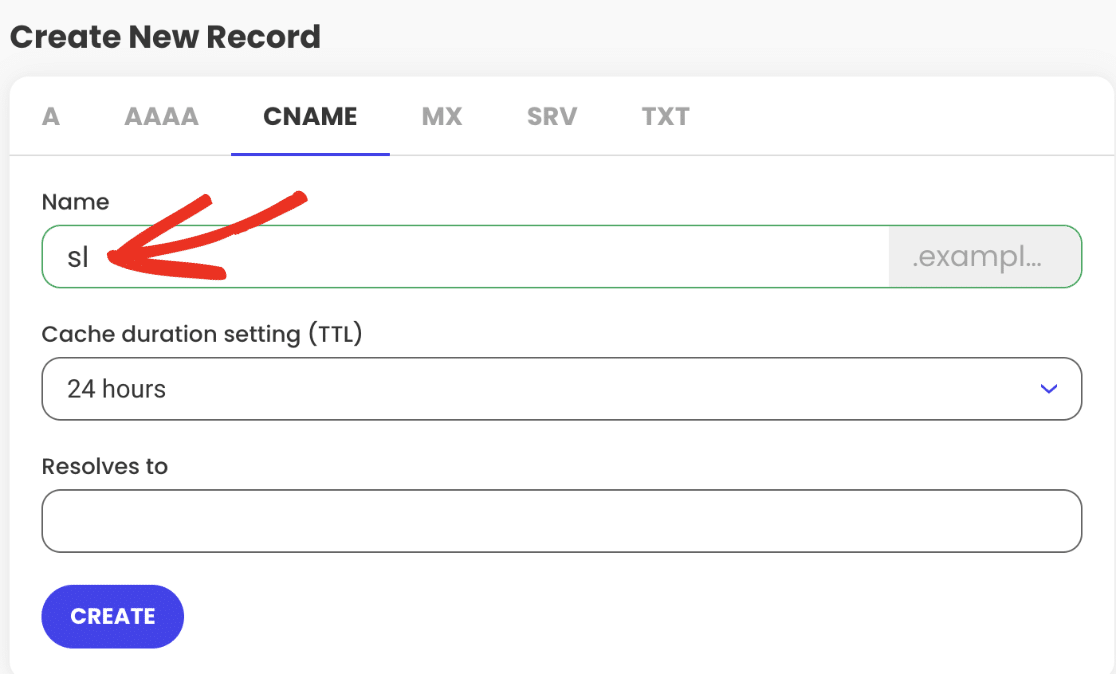
Nota: Cuando añada registros DNS, tenga en cuenta que la denominación de los campos de su proveedor de correo o host de dominio puede diferir. Por ejemplo, un campo etiquetado como "Nombre" en una interfaz puede aparecer como "Registro de host" o "Nombre de host" en otra. Consulta siempre la documentación de tu host o proveedor de correo para entender su terminología específica.
Para el TTL (Time To Live), seleccione 5 min en el desplegable Configuración de la duración de la caché (TTL).
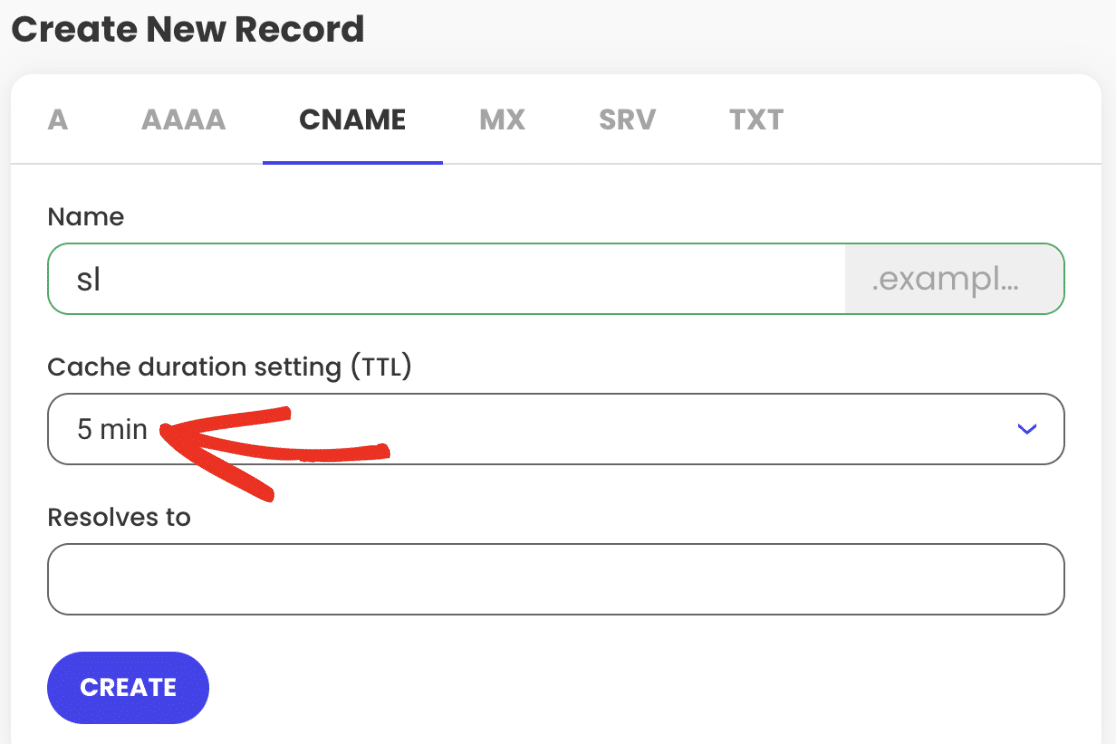
Nota: El valor TTL puede variar dependiendo del mailer elegido o del tipo de registro. Asegúrese de introducir el valor correcto proporcionado por su proveedor de correo.
A continuación, añada elvalor SendLayer al campo Resolves to .
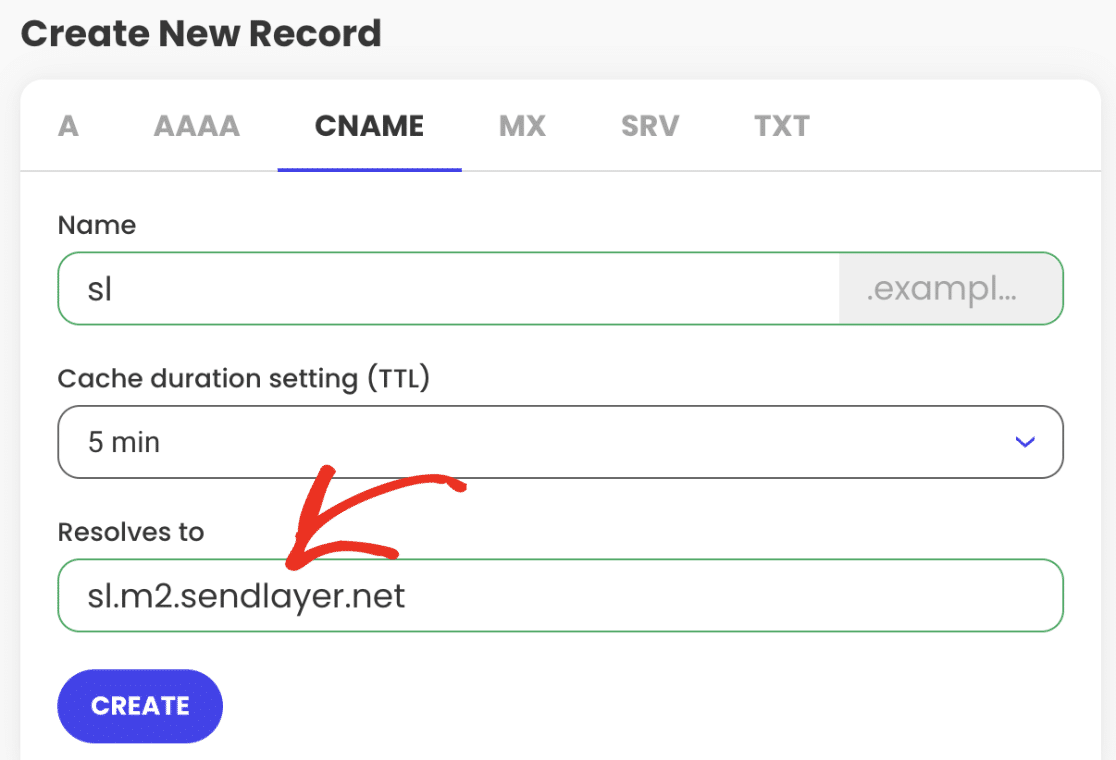
Una vez que haya añadido los detalles del registro DNS, haga clic en el botón CREAR.
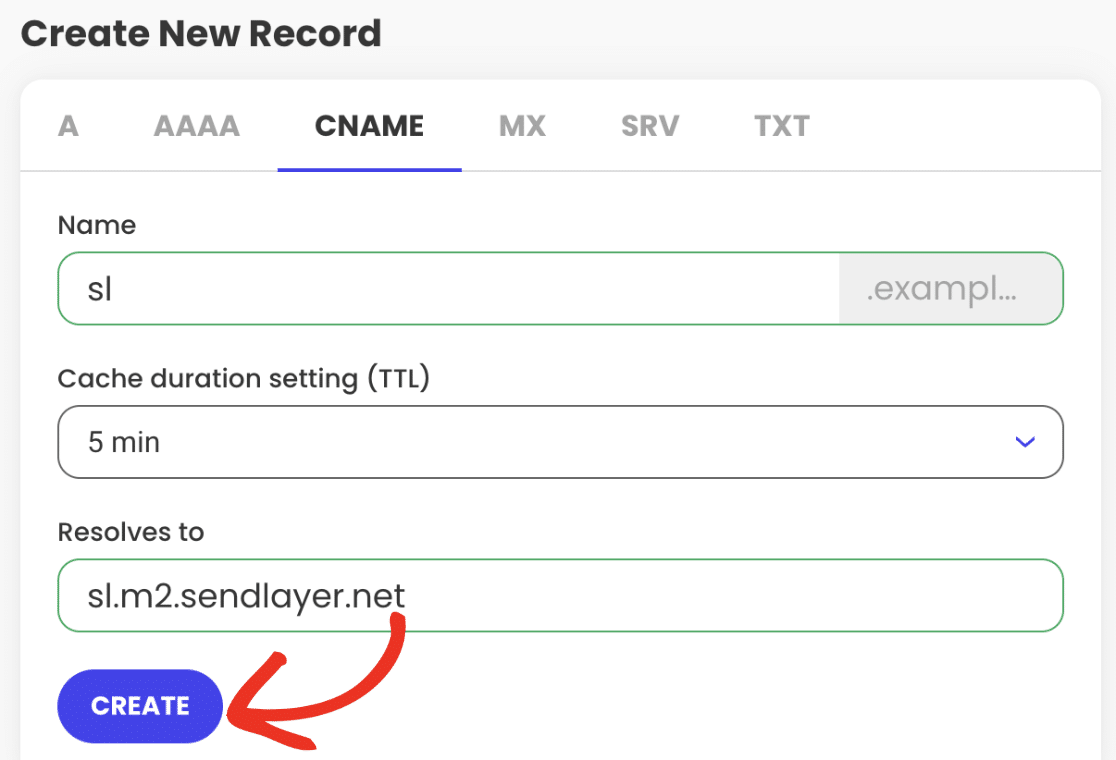
Después de añadir el primer registro, repita los pasos anteriores para añadir el resto de registros DNS proporcionados por su proveedor de correo.
Nota: Los cambios de DNS pueden tardar hasta 24-48 horas en propagarse.
Verificación de los registros DNS
Una vez que haya añadido los registros DNS para soportar WP Mail SMTP, le recomendamos verificar que se han implementado correctamente. Este paso ayuda a garantizar una entrega óptima del correo electrónico al confirmar que los correos salientes están autenticados.
Hay un par de maneras de verificar sus registros DNS:
- Enviar un email de prueba: Utilice la herramienta incorporada de WP Mail SMTP para enviar un email de prueba. Si hay un problema con sus registros DNS, aparecerá una notificación de error.
- Usando la herramienta Site Health: La herramienta WordPress Site Health puede ayudar a identificar cualquier problema de verificación DNS. Si hay un problema de verificación con tus registros DNS, verás un mensaje que te indica las acciones que puedes llevar a cabo para resolverlo.
Para obtener más información sobre el uso de estas herramientas, asegúrese de consultar nuestra guía completa para verificar sus registros DNS.
Nota: Recuerda que los cambios en la configuración DNS pueden tardar hasta 48 horas en propagarse por completo. Si has realizado actualizaciones recientes, puede que merezca la pena darles un poco más de tiempo antes de solucionar el problema.
Ya está. Ahora ya sabes cómo añadir registros DNS en dominios alojados con SiteGround.
A continuación, ¿le gustaría enviar correos electrónicos condicionalmente utilizando diferentes conexiones de correo en su sitio de WordPress? Consulta nuestro tutorial de enrutamiento inteligente para aprender a configurarlo.
